加密的压缩文件怎么解压 如何设置压缩文件密码
更新时间:2024-01-29 13:55:19作者:relsound
随着信息技术的不断发展,压缩文件已经成为我们日常生活中必不可少的一部分,而为了保护个人或机密文件的安全,加密的压缩文件也越来越常见。对于很多人来说,如何解压加密的压缩文件以及如何设置压缩文件密码仍然是一个难题。在本文中我们将探讨解压加密的压缩文件的方法以及如何设置压缩文件密码,帮助读者能够更加轻松地处理这些问题。
具体方法:
1.比如现在有一个文件,新建文件夹如图所示。要对它进行,压缩并加密,使得压缩后的文件,解压缩时需要密码才能打开。

2.对着该文件夹右击,选择,添加到压缩文件
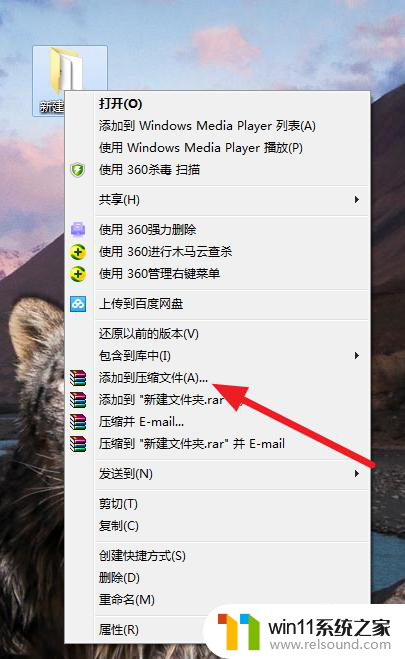
3.在压缩文件名和参数中选择设置密码,点击打开。
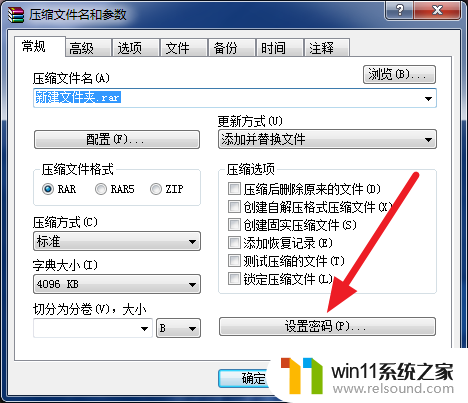
4.再输入密码对话框,输入密码,并再次输入密码,以确认。点击确定。
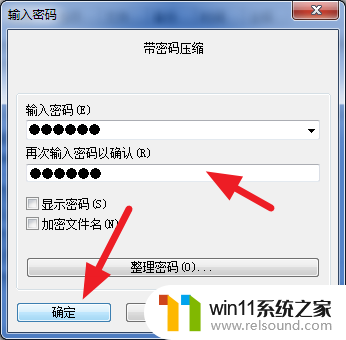
5.返回到主界面,点击确定。
可以看到,正在创建压缩文件。
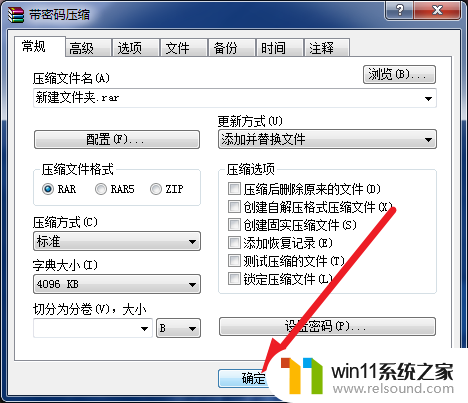

6.如图所示,压缩文件已经创建完毕。对着该压缩文件双击,可以看到里边的文件名,但是,双击文件名的时候,只有输入密码才可以打开文件。
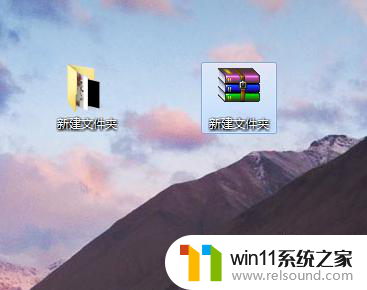
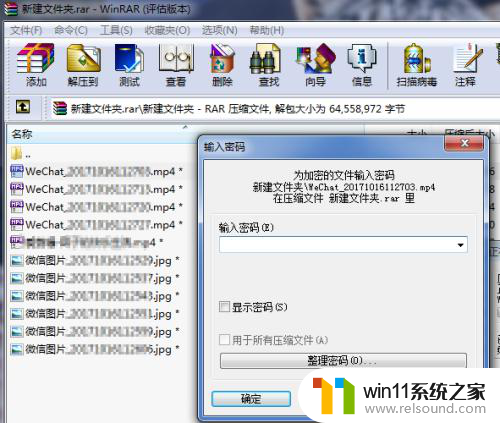
7.如果在输入密码对话框中,选中加密文件夹。那么解压缩的效果如图所示,
对该文件夹的压缩文件双击,只有输入密码才能看到里面有什么文件和文件的内容,这是更进一步的密码保护
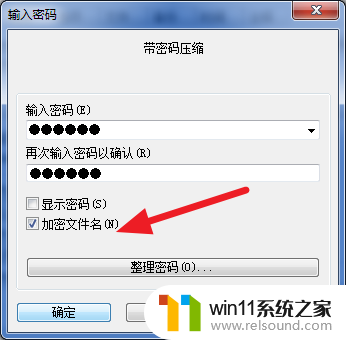
以上是有关如何解压加密的压缩文件的全部内容,如果还有不清楚的用户,可以参考以上小编提供的步骤进行操作,希望对大家有所帮助。
- 上一篇: 台式机忘记密码怎么开机 忘记开机密码怎么办
- 下一篇: 怎么查看安装路径 如何查看电脑软件的安装路径
加密的压缩文件怎么解压 如何设置压缩文件密码相关教程
- 压缩文件没设密码却有密码手机 WinRAR压缩文件加密密码忘记了怎么恢复
- 7zip压缩文件怎么压缩最小 如何使用7zip压缩文件到最小
- 压缩文件用什么软件打开 怎样用电脑打开压缩文件
- 怎么把多个文件压缩成一个文件 多个文件压缩成一个文件步骤
- 微软Win11将原生支持tar、7-zip、rar、gz等格式压缩文件,让文件压缩更方便!
- Windows 11原生支持RAR、7-ZIP等压缩格式,无需安装解压软件
- Windows 11将很快拥有原生RAR支持:便捷的文件压缩解压将更加高效
- 微信免费压缩图片 微信怎么压缩图片
- win10 winrar右键菜单没有了 Win10文件右键无压缩工具选项解决方法
- 怎么把文件夹加密码 如何给文件夹设置密码
- 英伟达新一代AI芯片过热延迟交付?公司回应称“客户还在抢”
- 全球第二大显卡制造商,要离开中国了?疑似受全球芯片短缺影响
- 国外芯片漏洞频发,国产CPU替代加速,如何保障信息安全?
- 如何有效解决CPU温度过高问题的实用方法,让你的电脑更稳定运行
- 如何下载和安装NVIDIA控制面板的详细步骤指南: 一步步教你轻松完成
- 从速度和精度角度的 FP8 vs INT8 的全面解析:哪个更适合你的应用需求?
微软资讯推荐
- 1 英伟达新一代AI芯片过热延迟交付?公司回应称“客户还在抢”
- 2 微软Win11将为开始菜单/任务栏应用添加分享功能,让你的操作更便捷!
- 3 2025年AMD移动处理器规格曝光:AI性能重点提升
- 4 高通Oryon CPU有多强?它或将改变许多行业
- 5 太强了!十多行代码直接让AMD FSR2性能暴涨2倍多,性能提升神速!
- 6 当下现役显卡推荐游戏性能排行榜(英伟达篇)!——最新英伟达显卡游戏性能排名
- 7 微软发布Win11 Beta 22635.4440预览版:重构Windows Hello,全面优化用户生物识别体验
- 8 抓紧升级Win11 微软明年正式终止对Win10的支持,Win10用户赶紧行动
- 9 聊聊英特尔与AMD各自不同的CPU整合思路及性能对比
- 10 AMD锐龙7 9800X3D处理器开盖,CCD顶部无3D缓存芯片揭秘
win10系统推荐